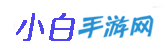>>>windows10系统使用教程大全<<<
windows10系统主动关闭显示器设置方法介绍
1、点击最下角开始菜单,选择【设置】,在【设置】界面中选择【系统】选项
2、在【系统】界面左侧选择【电源和睡眠】,在这里面就可以设置【屏幕】的关闭时间
3、还可以点击下方的【其他电源设置】
4、在显示的【电源选项】界面中点击左侧【选择电源按钮的功能】
5、然后在这里可以点击【按电源按钮时】的下拉框,设置成【关闭显示器】然后点击【保存修改】,在离开的时候,按下电源按钮就可以关闭显示屏了
以上就是小编整理的关于windows10系统主动关闭显示器设置方法介绍的相关内容,想了解更多的相关资讯与攻略请关注小白手游网。